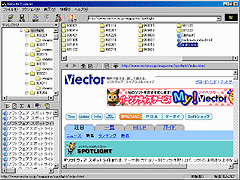開発の動機、背景
開発の初期段階ではWebサイト内のすべてのファイル情報を取得することを第一に考えていましたが、取得した大量のファイル情報を整理分類するには基本的に「名前順」にソートしなければなりません。ところが多くのWebサイトではファイルを種類別やテーマ別にサブディレトリに分けています。ファイルのアドレス(URL)を単純に名前順でソートすると、http://www1.plala.or.jp/umechan/history.html
http://www1.plala.or.jp/umechan/history/index.html
http://www1.plala.or.jp/umechan/index.html
http://www1.plala.or.jp/umechan/playroom/01.html
http://www1.plala.or.jp/umechan/playroom/images/Head.gif
http://www1.plala.or.jp/umechan/playroom/index.html
http://www1.plala.or.jp/umechan/text.html
のように、ディレクトリを無視したものになってしまいます。Webサイト内のファイル構成を正確に把握するためにはディレクトリ構造を基準としなければなりません。それならば、日ごろ使い慣れたWindowsエクスプローラのように、アイコンを用いたツリー表示が見やすく使いやすいと考えて設計したのが「Website Explorer」成立の背景です。結果として、Webサイトの構造がひと目でわかるようになり、どこにどんなファイルを置いているかが理解しやすくなりました。
開発中に苦労した点
実際に使っていただくとわかるように、ファイル情報の取得とディレクトリツリーの更新を同時進行で行っています。リンクをたどったファイル情報はランダムに取得されるので、すでに展開したツリーの中に逆戻りしてサブディレクトリを加えていくことが頻繁に発生します。これをプログラムで対応するのは一見簡単そうに見えて、複雑なパズルを解くような難しさがありました。
また、「Website Explorer」の目玉機能のひとつに「サイトマップをHTML形式で保存」というのがあります。「Website Explorer」のメイン画面データをHTMLファイルに変換して保存し、(制限付きながら)機能までも再現して見せようというもので、HTMLの知識はもとよりJavaScriptにも通じでいなければ作れませんでした。Webサイト制作で培った経験がなければ実装できなかったと思います。
ユーザにお勧めする使い方
Webサイトの「探査」完了後に表示される「サイト情報」の中に「エラー一覧」と「外部リンク一覧」というページがあります。どちらも各項目をクリックすると下段にリンク元が一覧表示されるので、ページのリンク情報管理に役立ちます。また「外部リンク一覧」を右クリックし、「全データをチェック」を選択すると、各リンク先のステータスを取得できますので、リンク切れのチェックなどにどうぞ。
今後のバージョンアップ予定
以下の項目を予定しています。
- 「探査」データの保存
- 各Webページごとに読み込まれるデータ量(いわばページ体重)の表示
- 設定をもっと詳細にする
- サイト内の単語検索
- フォルダごとダウンロード
(梅村 博一)